შესწორება Internet Explorer-მა შეწყვიტა მუშაობა
Miscellanea / / November 28, 2021
თუ წინაშე დგახართ“Internet Explorer-მა შეწყვიტა მუშაობა”შეცდომა, მაშინ რაღაც არასწორია Internet Explorer-ში, მაგრამ არ ინერვიულოთ ამ სახელმძღვანელოში, ჩვენ განვიხილავთ ამ შეცდომის სხვადასხვა მიზეზებს და როგორ მოვაგვაროთ ეს პრობლემა. Internet Explorer არის მსოფლიო ქსელის ბრაუზერი, რომელიც გამოიყენება ინტერნეტის დასათვალიერებლად. ადრე Internet Explorer იყო ჩაშენებული Windows ოპერაციული სისტემით და ის იყო ნაგულისხმევი ბრაუზერი Windows-ში. მაგრამ დანერგვით Windows 10, ის შეიცვალა Microsoft Edge-ით.
როგორც კი დაიწყებთ Internet Explorer-ს, შეიძლება ნახოთ შეცდომის შესახებ შეტყობინება, რომელშიც ნათქვამია, რომ Internet Explorer არ მუშაობს, ან რომ მას შეექმნა პრობლემა და უნდა დაიხუროს. უმეტეს შემთხვევაში, თქვენ შეძლებთ თქვენი ჩვეულებრივი დათვალიერების სესიის აღდგენას, როდესაც ხელახლა დაიწყებთ Internet Explorer-ს, მაგრამ თუ ვერ შეძლებთ გახსენით Internet Explorer, მაშინ ეს პრობლემა შეიძლება გამოწვეული იყოს დაზიანებული სისტემის ფაილებით, დაბალი მეხსიერებით, ქეშით, ანტივირუსით ან ფაირვოლში შეღწევით, და ა.შ.

მიუხედავად იმისა, რომ Internet Explorer არ არის Windows 10-ის პირველი არჩევანი, მაგრამ ბევრი მომხმარებელი მაინც ამჯობინებს მის გამოყენებას და სურს მასზე მუშაობა, ამიტომ ის მაინც ჩაშენებულია Windows 10-ში. მაგრამ თუ თქვენ შეხვდებით შეცდომის შეტყობინებას "Internet Explorer-მა შეწყვიტა მუშაობა", არ ინერვიულოთ, უბრალოდ მიჰყევით ქვემოთ ჩამოთვლილ მეთოდს, რომ ერთხელ და სამუდამოდ გამოასწოროთ შეცდომა.
შინაარსი
- შესწორება Internet Explorer-მა შეწყვიტა მუშაობა
- მეთოდი 1: გადატვირთეთ Internet Explorer
- მეთოდი 2: გამორთეთ აპარატურის აჩქარება
- მეთოდი 3: წაშალეთ Internet Explorer Toolbars
- მეთოდი 4: მოაგვარეთ კონფლიქტური DLL პრობლემა
- მეთოდი 5: გაუშვით Internet Explorer Troubleshooter
- მეთოდი 6: Internet Explorer-ის დროებითი ფაილების გასუფთავება
- მეთოდი 7: გამორთეთ Internet Explorer დამატებები
- მეთოდი 8: შეასრულეთ სისტემის აღდგენა
შესწორება Internet Explorer-მა შეწყვიტა მუშაობა
დარწმუნდით, რომ შექმენით აღდგენის წერტილი მხოლოდ იმ შემთხვევაში, თუ რამე არასწორია.
მეთოდი 1: გადატვირთეთ Internet Explorer
Internet Explorer შეიძლება ბევრჯერ იყოს თავის ტკივილი, მაგრამ უმეტეს შემთხვევაში პრობლემა ადვილად მოგვარდება Internet Explorer-ის გადატვირთვა, რაც კიდევ ერთხელ შეიძლება გაკეთდეს ორი გზით:
1.1 თავად Internet Explorer-დან.
1.გაუშვით Internet Explorer-ზე დაწკაპუნებით დაწყება ღილაკი იმყოფება ეკრანის ქვედა მარცხენა კუთხეში და აკრიფეთ Internet Explorer.
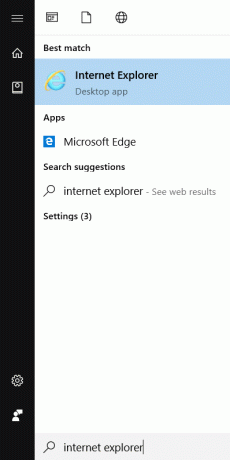
2.ახლა Internet Explorer მენიუდან დააწკაპუნეთ ხელსაწყოები (ან დააჭირეთ Alt + X ღილაკს ერთად).

3.აირჩიეთ ინტერნეტის პარამეტრები ხელსაწყოების მენიუდან.
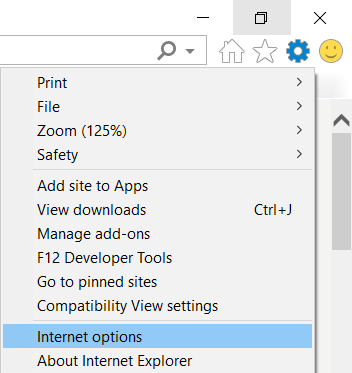
4. გამოჩნდება Internet Options-ის ახალი ფანჯარა, გადართეთ გაფართოებული ჩანართი.

5. Advanced ჩანართში დააწკაპუნეთ გადატვირთვა ღილაკი.

6. შემდეგ ფანჯარაში, რომელიც გამოჩნდება, დარწმუნდით, რომ აირჩიეთ ვარიანტი "პირადი პარამეტრების წაშლა.“

7.დააწკაპუნეთ გადატვირთვის ღილაკი იმყოფება ფანჯრის ბოლოში.
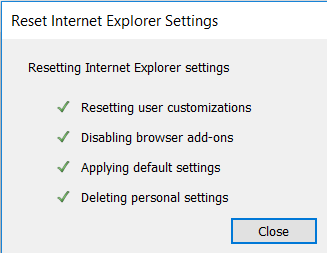
ახლა ხელახლა გაუშვით IE და ნახეთ, შეძლებთ თუ არა fix Internet Explorer-მა შეწყვიტა მუშაობა.
1.2.საკონტროლო პანელიდან
1.გაუშვით საკონტროლო პანელი დაწკაპუნებით დაწყება ღილაკი და ჩაწერეთ პანელი.
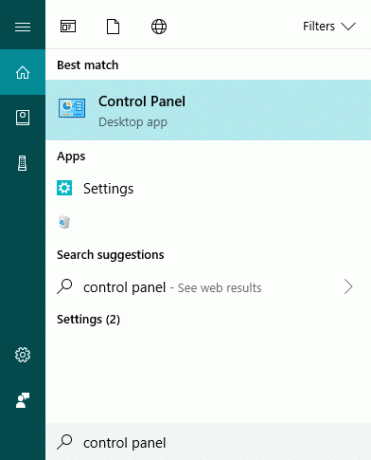
2.აირჩიეთ ქსელი და ინტერნეტი მართვის პანელის ფანჯრიდან.

3. ქსელისა და ინტერნეტის ქვეშ დააწკაპუნეთ ინტერნეტის პარამეტრები.

4.ინტერნეტ თვისებების ფანჯარაში გადახვიდეთ გაფართოებული ჩანართი.

5. დააწკაპუნეთ გადატვირთვა ღილაკი იმყოფება ბოლოში.

6. ახლა, მონიშნეთ წაშალეთ პირადი პარამეტრები და შემდეგ დააწკაპუნეთ გადატვირთვა.
მეთოდი 2: გამორთვა აპარატურის აჩქარება
1. დააჭირეთ Windows Key + R და შემდეგ ჩაწერეთ inetcpl.cpl და დააჭირეთ Enter გასახსნელად ინტერნეტის თვისებები.
2.ახლა გადართეთ გაფართოებული ჩანართი და მონიშნეთ ვარიანტი "გამოიყენეთ პროგრამული უზრუნველყოფის რენდერი GPU რენდერის ნაცვლად.“
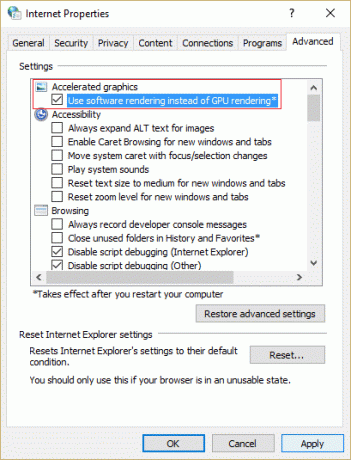
3.დააწკაპუნეთ Apply შემდეგ OK, ეს იქნება გამორთეთ აპარატურის აჩქარება.
4. ისევ გაუშვით თქვენი IE და ნახეთ, შეძლებთ თუ არა შეასწორეთ Internet Explorer შეწყვიტა მუშაობის შეცდომა.
მეთოდი 3: წაშალეთ Internet Explorer Toolbars
1. დააჭირეთ Windows Key + R და შემდეგ ჩაწერეთ appwiz.cpl და დააჭირეთ Enter.

2. გაიხსნება პროგრამებისა და მახასიათებლების ფანჯარა.
3.წაშალეთ ყველა ინსტრუმენტის ზოლი პროგრამისა და ფუნქციების ჩამონათვალში.
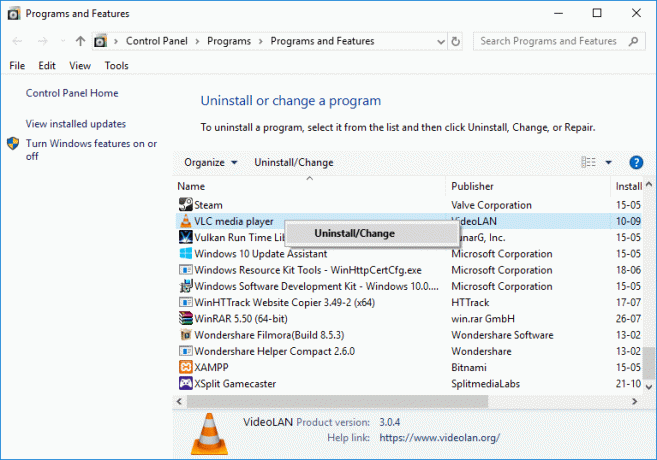
4. IE ინსტრუმენტთა ზოლის წასაშლელად, დააწკაპუნეთ მარჯვენა ღილაკით ინსტრუმენტთა პანელზე, რომლის წაშლა გსურთ და აირჩიეთ დეინსტალაცია.
5.გადატვირთეთ კომპიუტერს და ისევ სცადეთ Internet Explorer-ის გახსნა.
მეთოდი 4: მოაგვარეთ კონფლიქტური DLL პრობლემა
შესაძლებელია, რომ DLL ფაილი ქმნის კონფლიქტს iexplore.exe რის გამოც Internet Explorer არ მუშაობს და ამიტომ აჩვენებს შეცდომის შეტყობინებას. ასეთი DLL ფაილის საპოვნელად ჩვენ გვჭირდება წვდომა სისტემის ჟურნალები.
1.დააწკაპუნეთ მარჯვენა ღილაკით ეს კომპიუტერი და აირჩიეთ Მართვა.

2. ახალი ფანჯარა Კომპიუტერის მართვა გაიხსნება.
3.ახლა დააწკაპუნეთ ღონისძიების მაყურებელი, შემდეგ გადადით Windows Logs > აპლიკაცია.

4.მარჯვენა მხარეს ნახავთ ყველა ჩამონათვალს სისტემის ჟურნალები.
5. ახლა თქვენ უნდა იპოვოთ შეცდომა, რომელიც დაკავშირებულია Internet Explorer ფაილთან iexplore.exe. შეცდომის იდენტიფიცირება შესაძლებელია ძახილის ნიშნით (ის იქნება წითელი ფერის).
6. ზემოაღნიშნული შეცდომის საპოვნელად, თქვენ უნდა აირჩიოთ ფაილები და ნახოთ მათი აღწერა, რათა იპოვოთ სწორი შეცდომა.
7. როგორც კი იპოვით Internet Explorer ფაილთან დაკავშირებულ შეცდომას iexplore.exe, გადართეთ დეტალების ჩანართი.
8. დეტალების ჩანართში, თქვენ იპოვით კონფლიქტური DLL ფაილის სახელს.
ახლა, როდესაც თქვენ გაქვთ დეტალები DLL ფაილის შესახებ, შეგიძლიათ ან შეაკეთოთ ფაილი ან წაშალოთ ფაილი. თქვენ ასევე შეგიძლიათ შეცვალოთ ფაილი ახალი ფაილით მისი ინტერნეტიდან ჩამოტვირთვით. საჭიროა გარკვეული კვლევების გაკეთება DLL ფაილის შესახებ და შეცდომის ტიპზე, რომელიც მას აჩვენებს.
მეთოდი 5: გაუშვით Internet Explorer Troubleshooter
1. Windows საძიებო ზოლში ჩაწერეთ „პრობლემების მოგვარება“ და დააწკაპუნეთ Დიაგნოსტიკა.

2.შემდეგი, მარცხენა ფანჯრის ფანჯრიდან აირჩიეთ Ყველას ნახვა.
3.შემდეგ კომპიუტერის პრობლემების მოგვარების სიიდან აირჩიეთ Internet Explorer-ის შესრულება.

4.მიჰყევით ეკრანზე ინსტრუქციას და დაუშვით Internet Explorer-ის მუშაობის პრობლემების მოგვარების გაშვება.

5. გადატვირთეთ თქვენი კომპიუტერი და კვლავ სცადეთ გაუშვათ IE და ნახეთ, შეძლებთ თუ არა შეასწორეთ Internet Explorer შეწყვიტა მუშაობის შეცდომა.

მეთოდი 6: Internet Explorer-ის დროებითი ფაილების გასუფთავება
1. დააჭირეთ Windows Key + R და შემდეგ ჩაწერეთ „inetcpl.cpl” (ბრჭყალების გარეშე) და გასახსნელად დააჭირეთ Enter ინტერნეტის თვისებები.

2. ახლა ქვეშ დათვალიერების ისტორია ზოგადი ჩანართში, დააკლიკეთ წაშლა.

3. შემდეგი, დარწმუნდით, რომ შეამოწმეთ შემდეგი:
- დროებითი ინტერნეტ ფაილები და ვებსაიტების ფაილები
- ქუქიები და ვებგვერდის მონაცემები
- ისტორია
- ჩამოტვირთეთ ისტორია
- ფორმის მონაცემები
- პაროლები
- თვალთვალის დაცვა, ActiveX ფილტრაცია და Do NotTrack

4. შემდეგ დააწკაპუნეთ წაშლა და დაელოდეთ IE-ს წაშლის დროებით ფაილებს.
5.გაახლეთ თქვენი Internet Explorer და ნახეთ, შეძლებთ თუ არა შეასწორეთ Internet Explorer შეწყვიტა მუშაობის შეცდომა.
მეთოდი 7: გამორთეთ Internet Explorer დამატებები
1. დააჭირეთ Windows Key + X და შემდეგ აირჩიეთ ბრძანების ხაზი (ადმინისტრატორი).

2. აკრიფეთ შემდეგი ბრძანება და დააჭირეთ Enter:
"%ProgramFiles%\Internet Explorer\iexplore.exe" -extoff
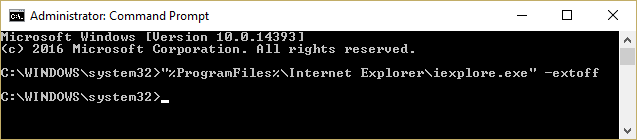
3. თუ ბოლოში გთხოვთ დამატებების მართვას, დააწკაპუნეთ თუ არა, შემდეგ გააგრძელეთ.

4. დააჭირეთ Alt ღილაკს IE მენიუს გასახსნელად და აირჩიეთ ინსტრუმენტები > დამატებების მართვა.

5.დააწკაპუნეთ ყველა დანამატი ქვემოთ ნაჩვენები მარცხენა კუთხეში.
6. აირჩიეთ თითოეული დანამატი დაჭერით Ctrl + A შემდეგ დააწკაპუნეთ Ყველას გაუქმება.

7. გადატვირთეთ თქვენი Internet Explorer და ნახეთ პრობლემა მოგვარდა თუ არა.
8. თუ პრობლემა მოგვარებულია, მაშინ ერთ-ერთმა დანამატმა გამოიწვია ეს პრობლემა, რათა შეამოწმოთ რომელი გჭირდებათ ხელახლა ჩართოთ დანამატები სათითაოდ, სანამ პრობლემის წყაროს არ მიაღწევთ.
9. ხელახლა ჩართეთ ყველა თქვენი დანამატი პრობლემის გამომწვევი გარდა და უკეთესი იქნება თუ წაშალეთ ეს დანამატი.
მეთოდი 8: შეასრულეთ სისტემის აღდგენა
თუ ყველა ზემოთ ჩამოთვლილი მეთოდი არ მუშაობს და Internet Explorer კვლავ აჩვენებს შეცდომას, შეგიძლიათ დააბრუნოთ აღდგენის წერტილში, სადაც ყველა კონფიგურაცია სრულყოფილი იყო. აღდგენის პროცესი სისტემას აყენებს იმ მდგომარეობაში, როდესაც ის კარგად მუშაობდა.
1. დააჭირეთ Windows Key + R და ჩაწერეთ”sysdm.cpl” შემდეგ დააჭირეთ enter.

2.აირჩიეთ სისტემის დაცვა ჩანართი და აირჩიეთ Სისტემის აღდგენა.

3.დააწკაპუნეთ შემდეგი და აირჩიეთ სასურველი სისტემის აღდგენის წერტილი.

4. მიჰყევით ეკრანზე არსებულ ინსტრუქციას სისტემის აღდგენის დასასრულებლად.
5. გადატვირთვის შემდეგ, შეიძლება შეგეძლოთ შეცდომის გამოსწორება Internet Explorer-მა შეწყვიტა მუშაობა.
რეკომენდებულია:
- Windows 10-ში დააფიქსირეთ გვერდის გაუმართაობა არაგვერდის ზონაში
- სისტემის შეცდომის მეხსიერების ფაილების წაშლის 6 გზა
- 5 საუკეთესო ვიდეო რედაქტირების პროგრამა Windows 10-ისთვის
- რა არის BIOS და როგორ განაახლოთ BIOS?
ვიმედოვნებ, რომ ეს სტატია სასარგებლო იყო და ახლა თქვენ შეგიძლიათ მარტივად შეასწორეთ Internet Explorer შეწყვიტა მუშაობის შეცდომა, მაგრამ თუ თქვენ ჯერ კიდევ გაქვთ რაიმე შეკითხვები ამ გაკვეთილთან დაკავშირებით, მოგერიდებათ დაუსვათ ისინი კომენტარების განყოფილებაში.



